概要
- バードは現在Googleジェミニと呼ばれ、アンドロイドデバイス用のスタンドアロンモバイルアプリとして利用できます。
- Googleアシスタントの機能が組み込まれているため、ジェミニをデフォルトのアシスタントとして使用できます。
- 気に入らない場合はGoogleアシスタントに戻すことができますが、ジェミニアプリへのアクセスは失われます。
GoogleのバードはGoogleジェミニアプリを通じてアンドロイドデバイスに登場しました。アンドロイドフォンでジェミニをデフォルトのアシスタントとして使用できるため、Googleアシスタントは不要になるかもしれません。この機能を提供している AI チャットボットはありません。
ジェミニをデフォルトのアシスタントとして設定する方法
2024年2月、Googleはバードをジェミニにブランド変更し、専用モバイルアプリを展開しました。これにより、アンドロイドデバイスでGoogleアシスタントの代わりにジェミニを使用できます。Googleアシスタントをデフォルトのアシスタントとして使用している場合は、Playストアからジェミニアプリをダウンロードしてインストールするだけで置き換えることができます。
ダウンロード:Googleジェミニ(無料)
この記事の執筆時点では、Googleジェミニは米国でのみ利用可能で、今後数週間で利用できる場所と言語が増える予定です。
ただし、サムスンフォンのBixby Voiceなどの別のアシスタントを使用している場合は、Googleアシスタントをデフォルトとして設定する必要があります。設定>アプリ>デフォルトアプリの選択>デジタルアシスタントアプリ>デバイスアシスタントアプリに移動し、Googleを選択します。
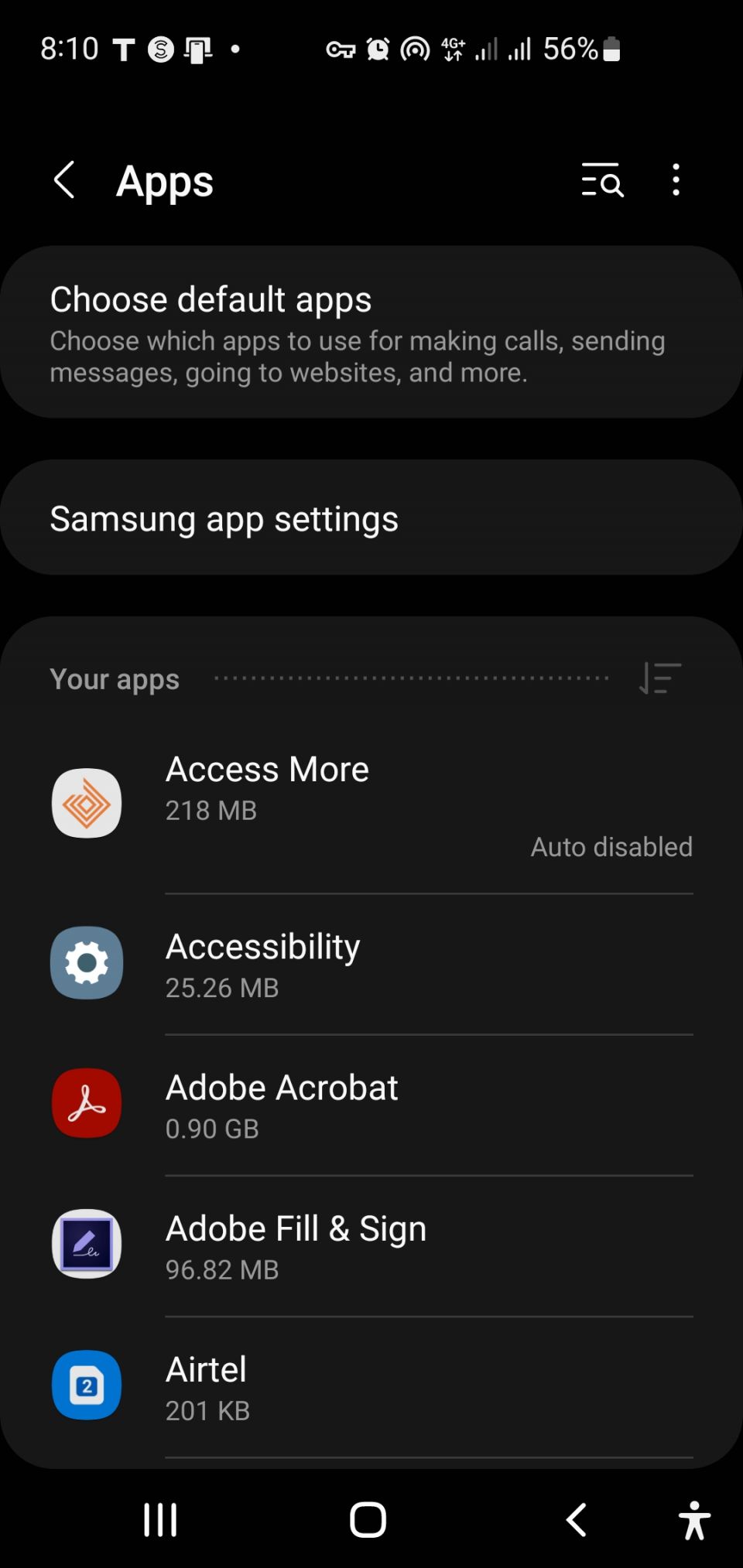
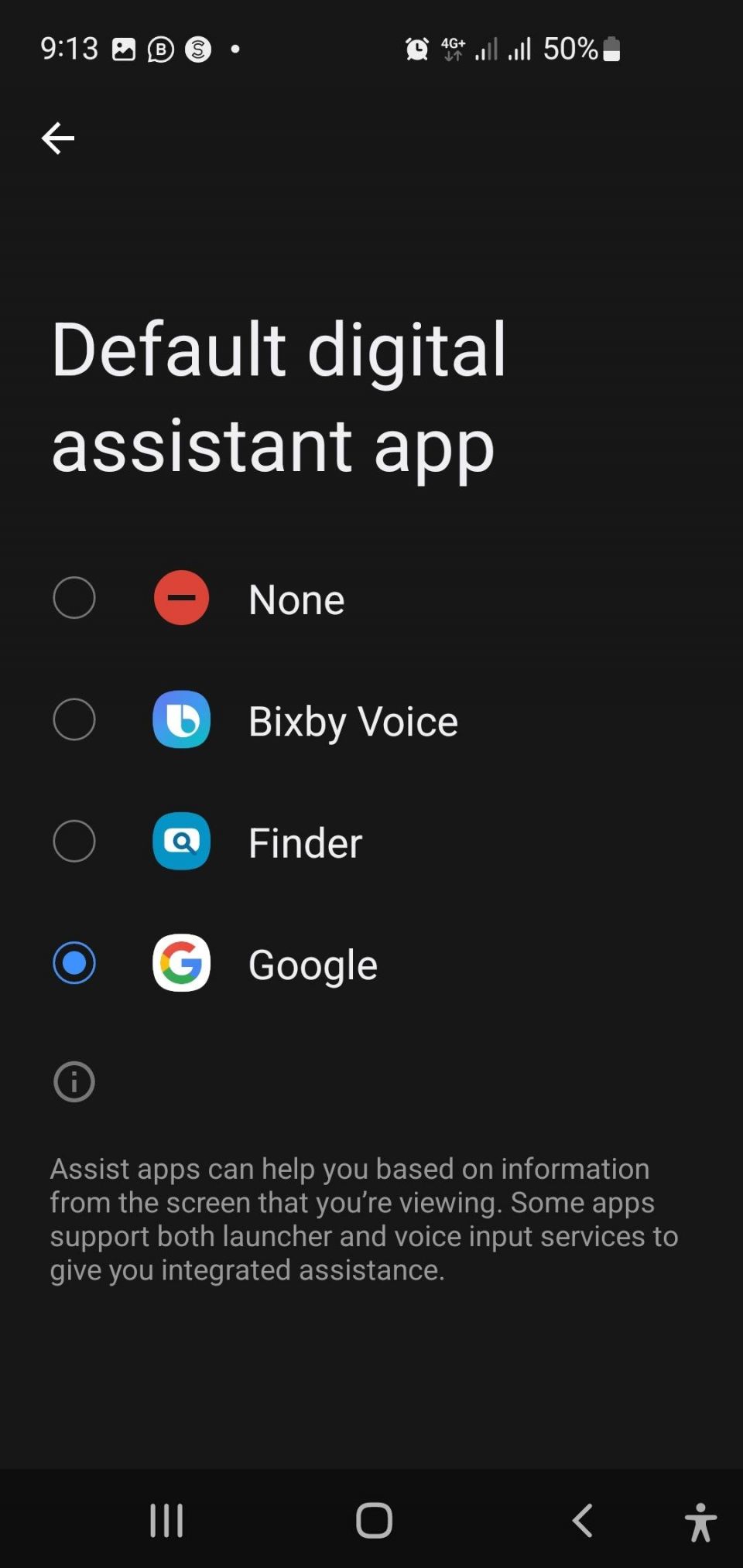
Googleジェミニアプリを起動し、プロンプトを読み、開始>詳細>同意しますをタップします。これで、通常どおり「OK Google」と言うかホームボタンを押してGoogleアシスタントを呼び出すと、Googleアシスタントの代わりにジェミニのロゴが表示されます。
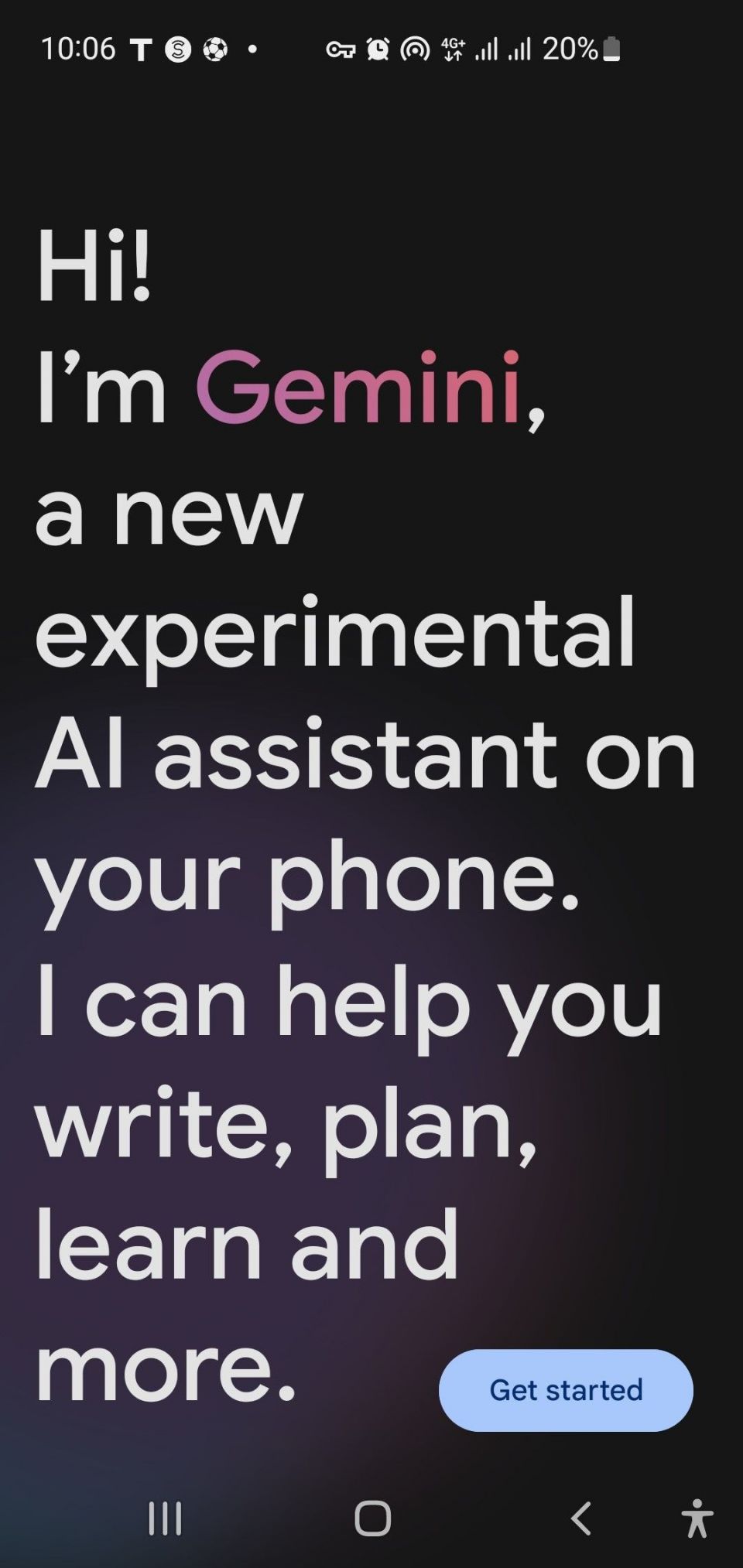
質問をしたり、リマインダーを設定したり、その他の便利なタスクで助けを得ることができます。たとえば、「OK Google、今日の天気はどうですか?」と言うことができます。ジェミニは、通常どおりGoogleアシスタントが提供するように天気予報を提供します。
Googleアシスタントの機能はデフォルトでジェミニで有効になっています。そのため、「アプリを開く」や「メッセージを送信する」などの音声コマンドを使用すると、Googleアシスタントがジェミニから引き継いでタスクを実行します。
Googleアシスタントに切り替える方法
ジェミニが気に入らない場合は、Googleアシスタントに戻すのは簡単です。ただし、そうするとジェミニを会話型 AI チャットボットとして使用できなくなり、Googleアシスタントを再び置き換える初期設定プロセスを実行する必要があります。
- Googleジェミニアプリを起動します。
- 右上のプロフィールアイコンをタップします。
- 設定>Googleのデジタルアシスタントに移動して、Googleアシスタントを選択します。

- 確認プロンプトが表示されたら、切り替えをタップします。
前述のとおり、Googleアシスタントの機能はジェミニに統合されています。必要に応じて、ジェミニ設定>ジェミニのGoogleアシスタント機能でオフにすることができますが、お勧めしません。
Googleアシスタントは、ジェミニと比較すると基本的な会話アシスタントですが、ジェミニではまだ行えないオンデバイスタスクを実行できます。
時間が経てば、ジェミニのより高度な AI 機能を好むようになるかもしれませんが、現状では、GoogleアシスタントはAndroidデバイスで依然として便利です。ジェミニのデフォルト設定により、両方の長所を利用できます。
コメントする